Kernel Mode Heap Corruption: cause, diagnosi e risoluzione su Windows
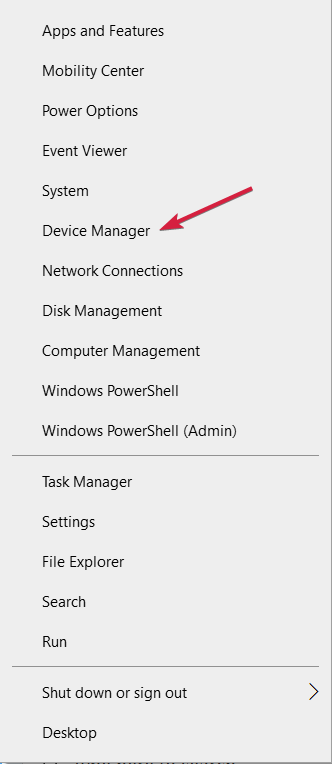
Kernel Mode Heap Corruption è un BSoD che indica corruzione dell’heap in modalità kernel. Le cause più comuni sono driver grafici, conflitti software, RAM difettosa o file di sistema danneggiati. Segui la checklist diagnostica, prova rollback/aggiornamento dei driver, SFC/DISM, test di memoria e, se necessario, un ripristino del sistema.
Che cos’è il Blue Screen “Kernel Mode Heap Corruption”?
Il Blue Screen of Death (BSoD) è l’arresto di emergenza di Windows quando il sistema operativo rileva un errore critico. “Kernel Mode Heap Corruption” segnala che l’allocatore di memoria (heap) in modalità kernel ha una vista corrotta dei blocchi di memoria.
Definizione rapida: l’heap è un’area di memoria usata per allocazioni dinamiche; la modalità kernel è il livello con privilegi completi per controllare l’hardware.
Impatto tipico: crash immediato del sistema, perdita di dati non salvati, possibili ripetizioni del BSoD finché la causa non viene rimossa.
Perché succede la corruzione dell’heap in modalità kernel?
Le cause più frequenti sono:
- Chiamate fuori dall’intervallo di indice: accessi a elementi oltre i limiti di un array che sovrascrivono dati.
- Conflitti software: applicazioni o driver incompatibili installati di recente che interagiscono male tra loro.
- Perdite di memoria o RAM difettosa: moduli RAM degradati o frammentazione che porta a liberazioni errate di blocchi.
- File di sistema corrotti: componenti di Windows danneggiati che compromettono l’integrità delle allocazioni.
- Hardware difettoso o degradato: GPU o altri componenti che iniziano a fallare dopo un uso prolungato o per surriscaldamento.
Nota: nei sistemi moderni la grafica e i driver GPU sono tra le cause più frequentemente correlate a questo specifico BSoD.
Casi d’uso noti (giochi e installazione)
Gli utenti segnalano Kernel Mode Heap Corruption in molte situazioni, spesso durante il gioco o l’installazione di Windows:
- Tarkov — aggiornare o ripristinare i driver GPU spesso risolve.
- Destiny 2 — reinstallare il gioco dopo aver aggiornato o rollbackato i driver può aiutare.
- Lost Ark — eseguire SFC per riparare file di sistema corrotti è un rimedio comune.
- Apex Legends — usare DISM per riparare l’immagine di Windows può eliminare i crash.
- Installazione di Windows 10/11 o avvio del sistema — il problema può presentarsi anche durante setup o avvio.
Differenza tra “heap corruption” e altri errori di kernel
Heap corruption: corruzione della struttura dati usata dall’allocatore di memoria. Può portare a memory leak o a scritture illegali.
Altri errori di kernel (es. “stack locked” o priorità thread) riguardano aspetti diversi della gestione del processore o delle priorità; per ogni BSoD la diagnosi e la rimedio possono differire.
Come procedere: metodo diagnostico rapido
Mini-metodologia (passaggi ripetibili):
- Isolare: avvia in modalità provvisoria o esegui un clean boot.
- Identificare: leggere i dump di memoria e i file di registro (Event Viewer).
- Sostituire/rollback: driver sospetti (soprattutto GPU) — prova rollback o reinstallazione pulita.
- Verificare: esegui SFC, DISM e test di memoria.
- Confermare e monitorare: verifica stabilità per almeno 24–72 ore.
Controlli preliminari da fare subito
- Controlla che la scheda grafica sia inserita correttamente nel lane PCIe corretto.
- Verifica la compatibilità tra scheda madre e GPU (BIOS/UEFI aggiornato può essere richiesto).
- Riduci la frequenza di memoria (clock RAM) sotto i valori di fabbrica se hai overclock.
- Scollega periferiche non essenziali e prova a riprodurre il problema.
Important: prima di procedere con operazioni invasive fai un backup dei dati importanti.
1. Usa uno strumento di riparazione affidabile (opzione per utenti meno esperti)
I BSoD possono essere complessi da risolvere. Se preferisci evitare errori manuali, puoi usare strumenti di riparazione per Windows che automatizzano la scansione dei driver, la riparazione dei file di sistema e l’ottimizzazione generale. Questo approccio è utile per utenti consumer ma non sostituisce la diagnosi tecnica in caso di guasto hardware.
Nota: scegli software noti e affidabili; evita tool che promettono soluzioni miracolose senza spiegare le modifiche che applicano.
2. Controlla i driver grafici (passo fondamentale)
Segue la procedura standard tramite Gestione dispositivi per aggiornare o effettuare il rollback del driver GPU.
- Clic con il tasto destro sull’icona Start nella Barra delle applicazioni, quindi scegli Gestione dispositivi.
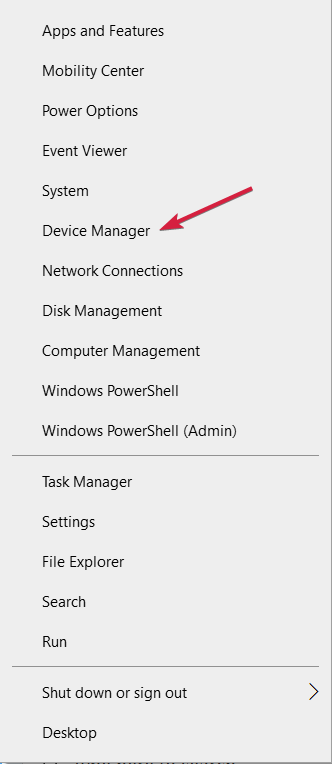
- Espandi la sezione Schede video e fai doppio clic sulla tua scheda grafica per aprire Proprietà.
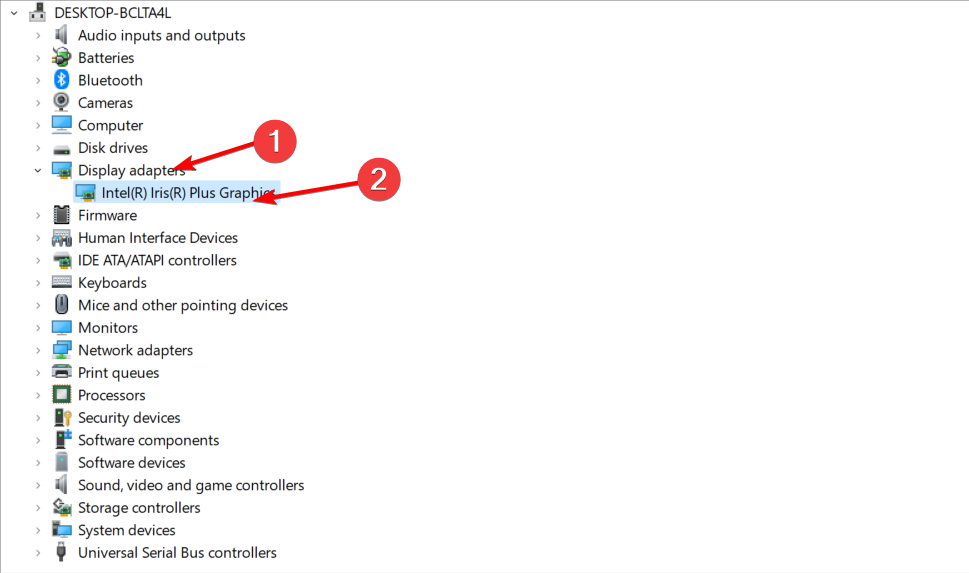
- Nella scheda Driver, scegli Ripristina driver se disponibile; altrimenti clicca su Aggiorna driver.
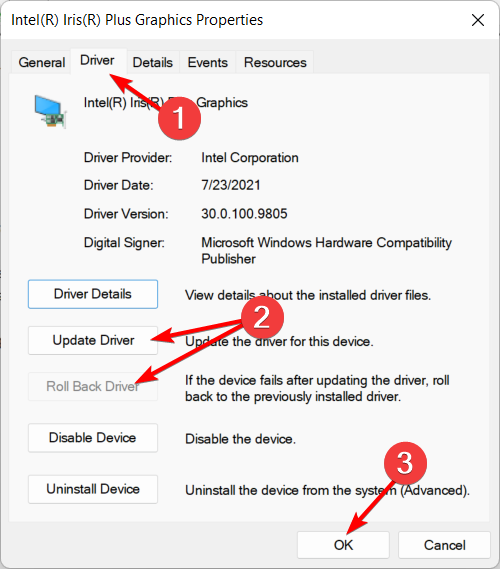
- Se selezioni Aggiorna driver, scegli Cerca automaticamente driver aggiornati.
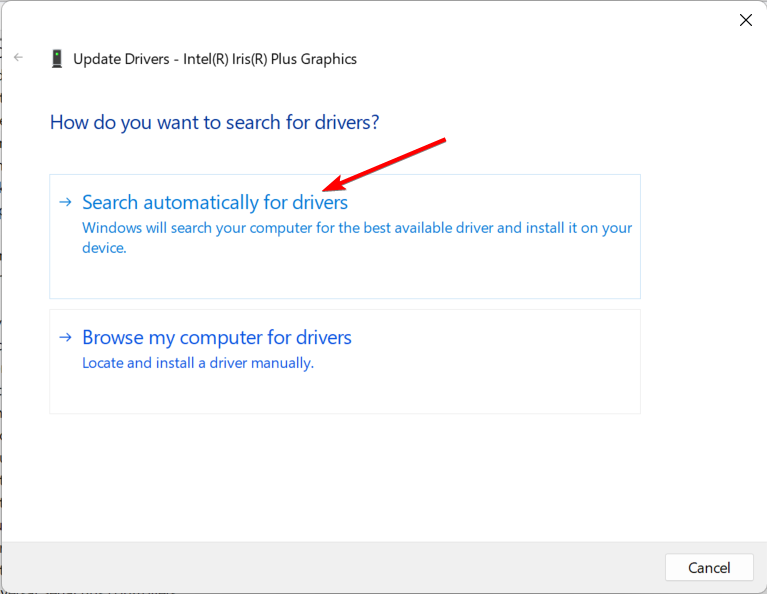
- Riavvia il sistema e verifica se il BSoD si ripresenta.
Consiglio avanzato: quando aggiorni i driver GPU, considera una installazione “pulita” dal pannello del produttore (NVIDIA/AMD) o usa DDU (Display Driver Uninstaller) in modalità provvisoria per rimuovere completamente i driver precedenti prima di reinstallare.
Important: tieni i driver aggiornati per stabilità, ma talvolta un driver più recente può introdurre regressioni. In caso di crash ripetuti, prova il rollback alla versione precedente nota come stabile.
3. Pulizia disco per liberare spazio e rimuovere file temporanei
- Premi Windows, digita “pulizia disco” e apri Pulizia disco.
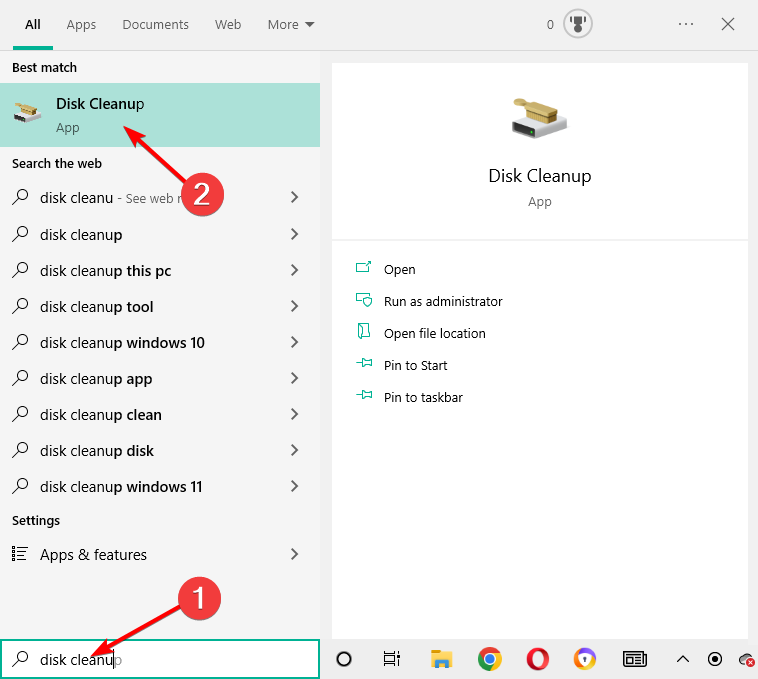
- Seleziona il drive di sistema (di solito C:).
- Spunta le categorie di file da eliminare (File di programma scaricati, File Internet temporanei, Miniature) e clicca su “Pulizia file di sistema”.
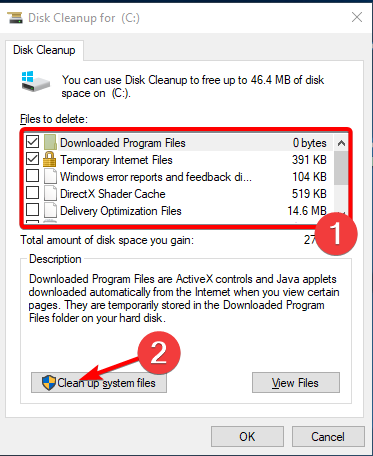
Nota: servono privilegi amministrativi per eliminare file di sistema.
4. Esegui una scansione SFC e DISM
Se il problema è legato a file di sistema corrotti, SFC e DISM spesso possono riparare l’immagine di Windows.
- Apri il Prompt dei comandi come amministratore (digita cmd, poi “Esegui come amministratore”).
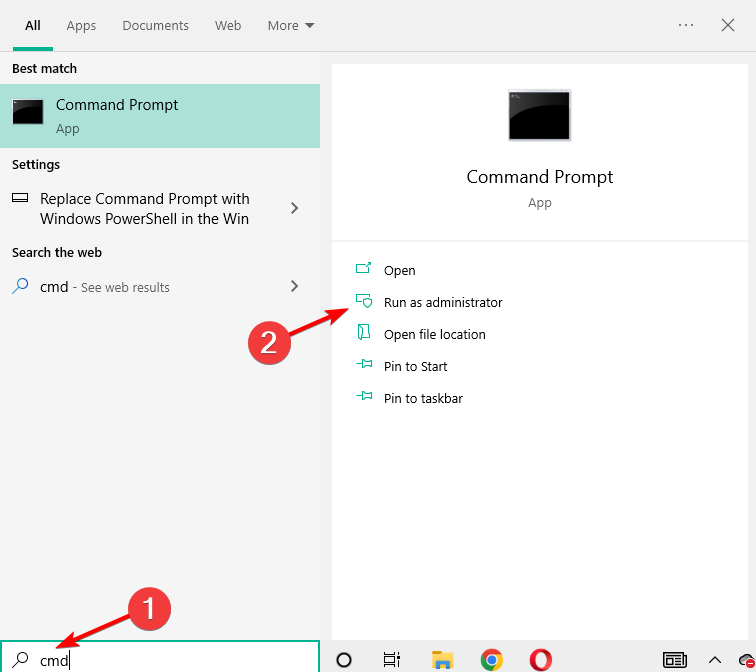
- Esegui il seguente comando e attendi il completamento:
sfc /scannow- Se SFC non risolve tutto, esegui i comandi DISM:
DISM /Online /Cleanup-Image /CheckHealth
DISM /Online /Cleanup-Image /ScanHealth
DISM /Online /Cleanup-Image /RestoreHealth- Dopo DISM, esegui di nuovo sfc /scannow e riavvia.
Nota: questi comandi richiedono connessione Internet per scaricare file di riparazione se necessari.
5. Test della memoria e diagnostica hardware
La RAM difettosa è una causa comune. Per verificare:
- Esegui Windows Memory Diagnostic (Digitare “Diagnostica memoria di Windows” e riavviare con test).
- Per test più approfonditi usa MemTest86 (avviabile da USB) con almeno 3 passaggi completi.
- Controlla le temperature della GPU/CPU e lo stato fisico dei componenti (polvere, connettori allentati).
Se MemTest86 segnala errori, sostituisci i moduli RAM o prova con un solo banco alla volta per individuare il modulo guasto.
6. Clean boot e rimozione dei conflitti software
Esegui un avvio pulito per isolare software di terze parti che causano il problema:
- Premi Windows + R, digita msconfig e apri Configurazione di sistema.
- Nella scheda Servizi, spunta “Nascondi tutti i servizi Microsoft” e disabilita i restanti.
- Avvia Gestione attività e disabilita i programmi di avvio non essenziali.
- Riavvia e verifica se il BSoD persiste.
Se il problema scompare, riattiva i servizi uno ad uno per individuare il colpevole.
7. Ripristino del sistema o reinstallazione del gioco/software colpito
Se il crash è apparso dopo l’installazione di un gioco o aggiornamento, prova prima a reinstallare quel singolo programma. Se il problema è comparso dopo aggiornamenti di sistema, valuta un Ripristino configurazione di sistema a un punto precedente.
Cosa fare se nulla risolve
- Avvia in modalità provvisoria e crea dump completi o minidump; analizzali con WinDbg o inviali a un tecnico.
- Valuta la sostituzione della GPU o della RAM se i test hardware falliscono.
- Se il problema è su più macchine con stesso hardware/software, considera un rollback del BIOS o aggiornamento del firmware della scheda madre.
Quando le soluzioni falliscono: casi limite
- Corruzione dovuta a surriscaldamento intermittente: i crash possono essere sporadici e difficili da riprodurre.
- Bug hardware intermittente che non mostra errori nei test a freddo ma compare sotto carico prolungato.
- Driver firmati in modo errato o kernel-level malware: richiedono analisi avanzata e talvolta reinstallazione completa del sistema.
Controlli avanzati per amministratori e tecnici
- Analizza i dump di memoria con WinDbg (usa il simbolo pubblico di Microsoft): verifica il modulo che ha causato il crash.
- Usa Driver Verifier per stressare i driver sospetti (pulire dopo l’uso perché può causare crash intenzionali).
- Monitora gli eventi con Performance Monitor e Event Viewer per pattern pre-crash.
Diagramma decisionale (rapido)
flowchart TD
A[Compare BSoD Kernel Mode Heap Corruption] --> B{Avvio sicuro?}
B -- No --> C[Avvia in modalità provvisoria e testa]
B -- Sì --> D{Driver GPU aggiornati?}
D -- No --> E[Aggiorna o rollback driver GPU]
D -- Sì --> F{SFC/DISM pulito?}
F -- No --> G[Esegui SFC e DISM]
F -- Sì --> H{MemTest86 errori?}
H -- Sì --> I[Sostituisci/Rimuovi RAM]
H -- No --> J[Analizza dump con WinDbg]
J --> K[Isola driver o hardware e sostituisci]Checklists (ruoli)
Checklist per giocatore/end-user:
- Backup dei file di gioco e salvataggi.
- Aggiorna driver GPU (o rollback se recente update ha causato crash).
- Esegui SFC e DISM.
- Prova reinstallazione pulita del gioco.
- Verifica RAM con test di base.
Checklist per amministratore IT:
- Raccogli dump di sistema e log di Event Viewer.
- Esegui Driver Verifier in ambiente di test.
- Controlla firmware/BIOS e compatibilità hardware.
- Pianifica downtime per test hardware (MemTest, stress GPU).
Checklist per tecnico hardware:
- Testa RAM con MemTest86 (più passaggi).
- Verifica integrità fisica dei componenti (saldature, condensatori gonfi).
- Prova schede e moduli su sistema di test alternativo.
Criteri di verifica (quando considerare il problema risolto)
- Assenza del BSoD per almeno 72 ore con carico di lavoro tipico.
- Nessun errore critico nei dump di sistema correlati all’heap.
- Test di memoria e stress test CPU/GPU completati senza errori.
- SFC/DISM restituiscono esito “nessuna violazione” o file riparati con successo.
Glossario rapido (una riga ciascuno)
- Heap: area di memoria per allocazioni dinamiche.
- Kernel mode: livello di esecuzione con privilegi completi sul sistema.
- BSoD: schermata blu di errore fatale in Windows.
- SFC: System File Checker, strumento di Windows per riparare file di sistema.
- DISM: Deployment Image Servicing and Management, strumento per riparare l’immagine di Windows.
Note sulla privacy e sicurezza
- Quando usi strumenti di analisi o invii dump a terzi, rimuovi o protegge informazioni sensibili (dati personali). I dump possono contenere informazioni sullo stato della memoria.
- Limita le autorizzazioni ai software di riparazione e usa solo publisher attendibili.
Riepilogo finale
Kernel Mode Heap Corruption è un BSoD che richiede un approccio metodico: isolare, identificare e sostituire o ripristinare componenti software/driver sospetti, quindi verificare l’hardware. Inizia aggiornando/rollbackando i driver GPU, esegui SFC/DISM e test di memoria, e procedi con analisi avanzate solo se i passaggi base non risolvono il problema.
Se ti serve aiuto con l’analisi di un dump o una procedura guidata passo-passo per il tuo sistema, lascia i dettagli nel forum o contatta un tecnico qualificato.
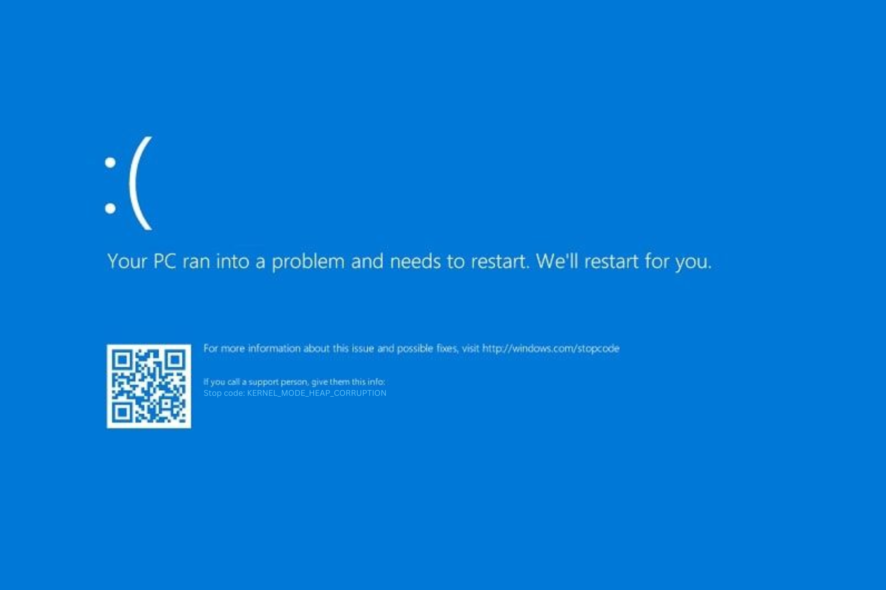
Alt testo immagine: Schermata di errore BSoD che mostra “Kernel Mode Heap Corruption” su sfondo blu, dettaglio tecnico del crash.
Materiali simili
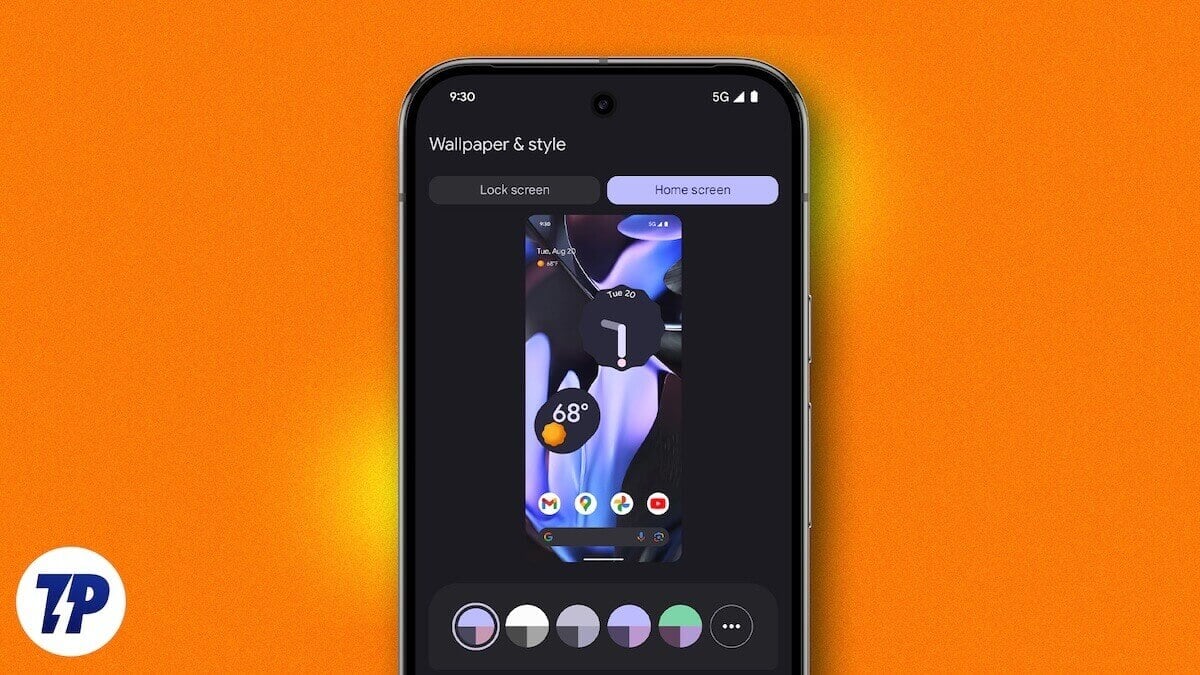
Sfondi diversi per ogni schermata Home su Android

Monitoraggio Apache Tomcat: contatori e regole

Proteggersi dal clickjacking: guida pratica
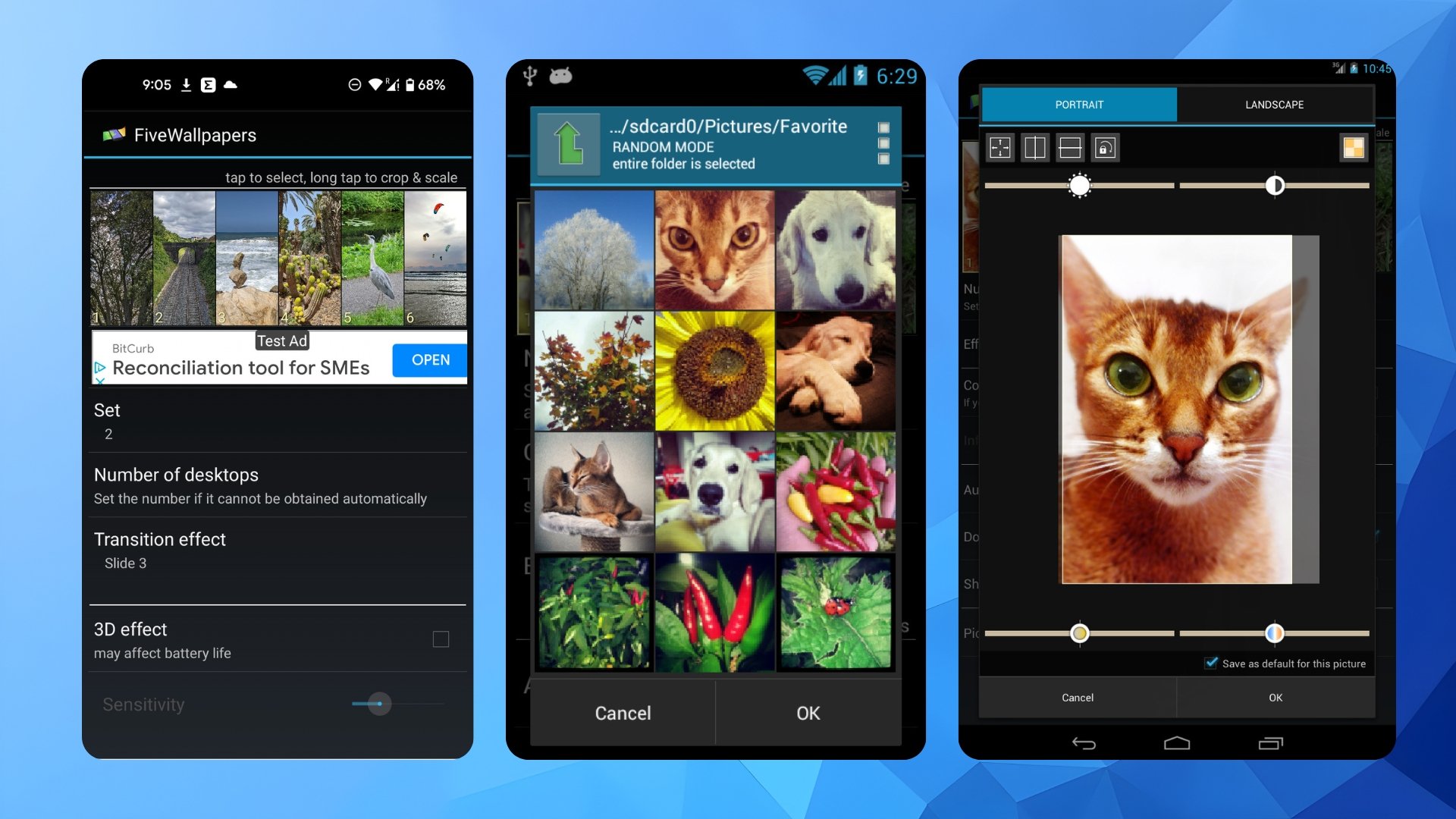
Sfondi diversi per ogni Home su Android

Rimuovere i tuoi dati dai data broker
